Prima di mostrarti come modificare l'indirizzo Mac in Linux, discutiamo innanzitutto perché dovresti cambiarlo in primo luogo.
Potresti avere diversi motivi. Forse non vuoi che il tuo vero indirizzo MAC (chiamato anche indirizzo fisico) sia esposto su una rete pubblica? Un altro caso può essere che l'amministratore di rete abbia bloccato un particolare indirizzo MAC nel router o nel firewall.
Un "vantaggio" pratico è che alcune reti pubbliche (come Airport WiFi) consentono la connessione Internet gratuita per un periodo di tempo limitato. Se desideri utilizzare Internet oltre a ciò, lo spoofing del tuo indirizzo Mac potrebbe indurre la rete a credere che si tratti di un nuovo dispositivo. È anche un meme famoso.

Mostrerò i passaggi per modificare l'indirizzo MAC (chiamato anche spoofing/faking MAC address).
Modifica dell'indirizzo MAC in Linux
Esaminiamo ogni passaggio:
Passaggio 1:trova il tuo indirizzo MAC e l'interfaccia di rete
Scopriamo alcuni dettagli sulla scheda di rete in Linux. Utilizzare questo comando per ottenere i dettagli dell'interfaccia di rete:
ip link showNell'output, vedrai diversi dettagli insieme all'indirizzo MAC:
1: lo: <LOOPBACK,UP,LOWER_UP> mtu 65536 qdisc noqueue state UNKNOWN mode DEFAULT group default qlen 1000
link/loopback 00:00:00:00:00:00 brd 00:00:00:00:00:00
2: eno1: <NO-CARRIER,BROADCAST,MULTICAST,UP> mtu 1500 qdisc fq_codel state DOWN mode DEFAULT group default qlen 1000
link/ether 94:c6:f8:a7:d7:30 brd ff:ff:ff:ff:ff:ff
3: enp0s31f6: <BROADCAST,MULTICAST,UP,LOWER_UP> mtu 1500 qdisc noqueue state UP mode DORMANT group default qlen 1000
link/ether 38:42:f8:8b:a7:68 brd ff:ff:ff:ff:ff:ff
4: docker0: <NO-CARRIER,BROADCAST,MULTICAST,UP> mtu 1500 qdisc noqueue state DOWN mode DEFAULT group default
link/ether 42:02:07:8f:a7:38 brd ff:ff:ff:ff:ff:ffCome puoi vedere, in questo caso, la mia interfaccia di rete si chiama enp0s31f6 e il suo indirizzo MAC è 38:42:f8:8b:a7:68 .
Ti consigliamo di annotarlo in un luogo sicuro per ripristinare questo indirizzo MAC originale in seguito.
Ora puoi procedere alla modifica dell'indirizzo MAC.
Attenzione!
Se si esegue questa operazione su un'interfaccia di rete attualmente in uso, probabilmente la connessione di rete verrà interrotta. Quindi prova questo metodo su una scheda aggiuntiva o preparati a riavviare la rete.
Metodo 1:cambia l'indirizzo MAC utilizzando Macchanger
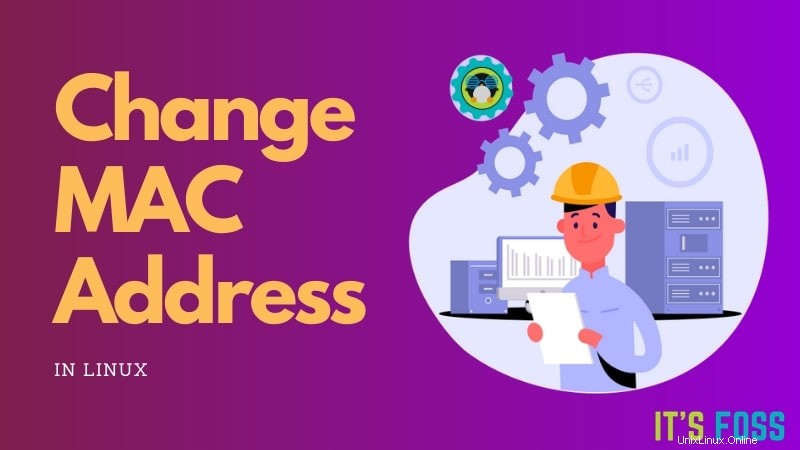
Macchanger è una semplice utility per visualizzare, modificare e manipolare gli indirizzi MAC per le tue schede di interfaccia di rete. È disponibile in quasi tutti i sistemi operativi GNU/Linux e puoi installarlo usando il programma di installazione del pacchetto della tua distribuzione.
Su Arch Linux o Manjaro:
sudo pacman -S macchangerSu Fedora, CentOS, RHEL:
sudo dnf install macchangerSu Debian, Ubuntu, Linux Mint, Kali Linux:
sudo apt install macchangerImportante! Ti verrà chiesto di specificare se macchanger deve essere impostato per l'esecuzione automatica ogni volta che un dispositivo di rete viene attivato o disattivato. Questo fornisce un nuovo indirizzo MAC ogni volta che colleghi un cavo Ethernet o riattivi il Wi-Fi.
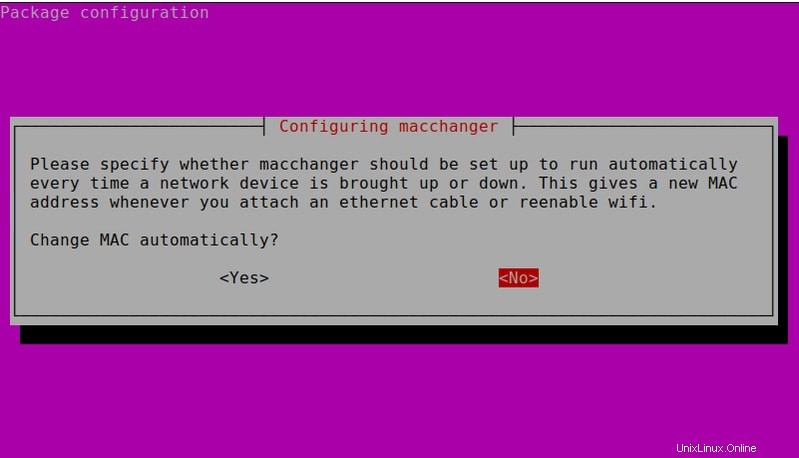
Ti consiglio di non eseguirlo automaticamente, a meno che tu non abbia davvero bisogno di cambiare il tuo indirizzo MAC ogni volta. Quindi, scegli No (premendo il tasto Tab) e premi il tasto Invio per continuare.
Come utilizzare Macchanger per modificare l'indirizzo MAC
Ricordi il nome dell'interfaccia di rete? L'hai ottenuto nel passaggio 1 in precedenza.
Ora, per assegnare qualsiasi indirizzo MAC casuale a questa scheda di rete, usa:
sudo macchanger -r enp0s31f6Dopo aver modificato l'ID MAC, verificalo utilizzando il comando:
ip addrOra vedrai che il MAC è stato contraffatto.
Per modificare l'indirizzo MAC su un valore specifico, specifica qualsiasi indirizzo MAC personalizzato utilizzando il comando:
macchanger --mac=XX:XX:XX:XX:XX:XX Dove XX:XX:XX:XX:XX:XX è il nuovo ID MAC che desideri modificare.
Infine, per ripristinare il valore hardware originale dell'indirizzo MAC, eseguire il comando seguente:
macchanger -p enp0s31f6Tuttavia, non devi farlo. Una volta riavviato il sistema, le modifiche andranno perse automaticamente e l'indirizzo MAC effettivo verrà nuovamente ripristinato.
Puoi sempre controllare la pagina man per maggiori dettagli.
Metodo 2:modifica dell'indirizzo Mac utilizzando iproute2 [conoscenza intermedia]
Consiglierei di usare Macchanger ma se non vuoi usarlo, c'è un altro modo per cambiare l'indirizzo MAC in Linux.
Per prima cosa, spegni la scheda di rete usando il comando:
sudo ip link set dev enp0s31f6 downQuindi, imposta il nuovo MAC usando il comando:
sudo ip link set dev enp0s31f6 address XX:XX:XX:XX:XX:XXInfine, riaccendi la rete con questo comando:
sudo ip link set dev enp0s31f6 upOra verifica il nuovo indirizzo MAC:
ip link show enp0s31f6Questo è tutto. Hai cambiato con successo l'indirizzo MAC in vero stile Linux. Resta sintonizzato con It's FOSS per ulteriori tutorial e suggerimenti su Linux.

Dimitrios Savvopoulos
Dimitrios è un ingegnere meccanico MSc ma un appassionato di Linux nel cuore. È ben ambientato in Solus OS, ma la curiosità lo spinge a testare costantemente altre distribuzioni. La sfida fa parte della sua personalità e il suo hobby è competere dai 5 km alla distanza della maratona.